OpenSeaで実際にNFTを買いたいんだけど、いざやってみるとアカウント開設やメタマスクとの連携などで手が止まりませんか?
そこで本記事では、NFTの買い方を画像付きでご紹介します。
僕も先日OpenSeaでNFTを買ったのですが、意外と簡単でしたよ。
ちなみに、僕が購入したNFTは「LLAC」です。
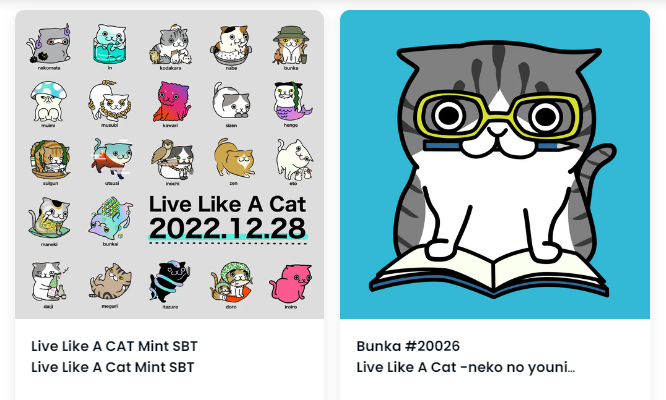
本記事を見ながらやれば、誰でも10分くらいでアカウント開設からメタマスク連携、NFT購入までできますよ。
OpenSeaのアカウント開設・メタマスク連携
では、OpenSeaの公式サイトを開きましょう。
注意
公式サイトのURLをしっかり確認しましょう。
- 「opensea.io」が公式サイトです。
- 偽サイトは「io」の部分が違う文字列になっているので要注意!
OpenSeaの公式サイトを開くと以下の画面になります。
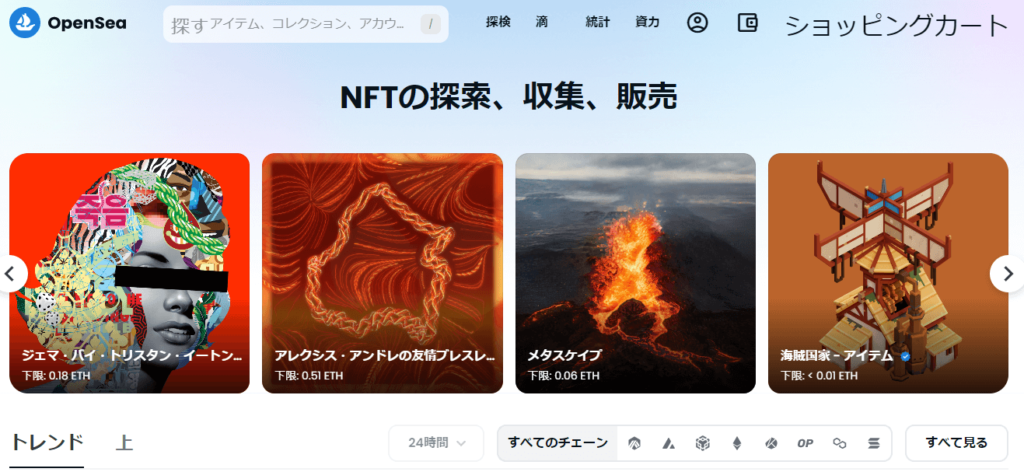
次に、右上にあるアイコン(赤色の四角のところ)をクリックします。
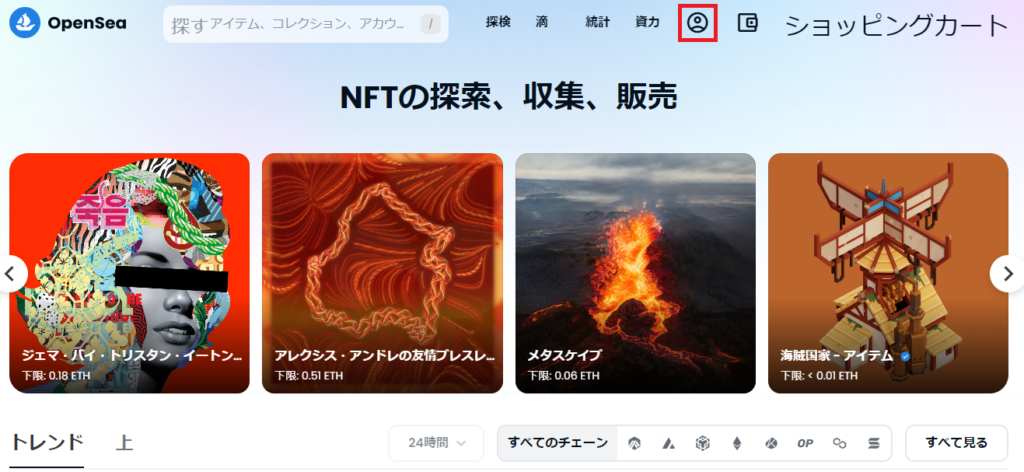
すると、画面中央に「ウォレットを接続する」と書かれた小さい画面が出るので「メタマスク」をクリックします。
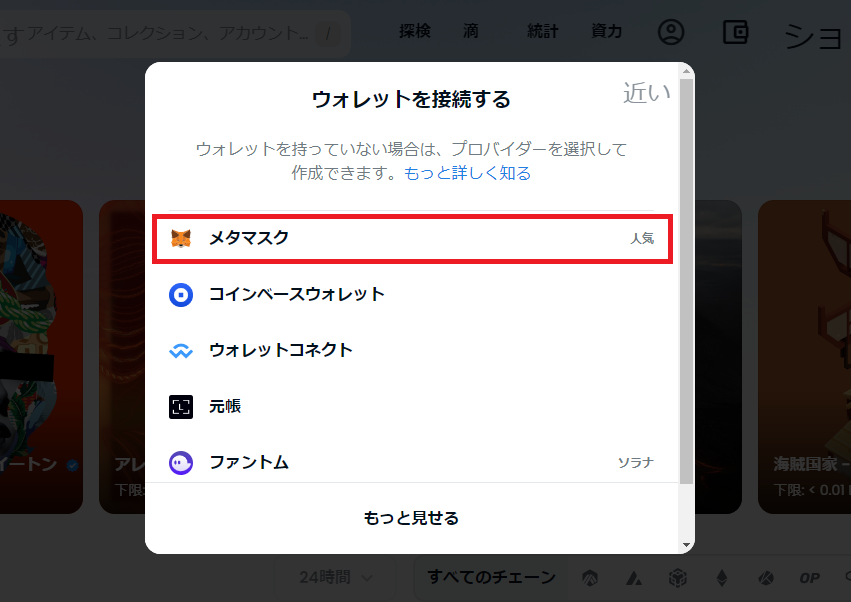
画面の右側にメタマスクが開きますので「MetaMaskを使用して接続」のところで「次へ」をクリックし、次の画面で「接続」をクリックします。
ちなみに、1度接続してしまえば2回目以降は以下の画面になり、パスワードを入力するだけで接続できます。
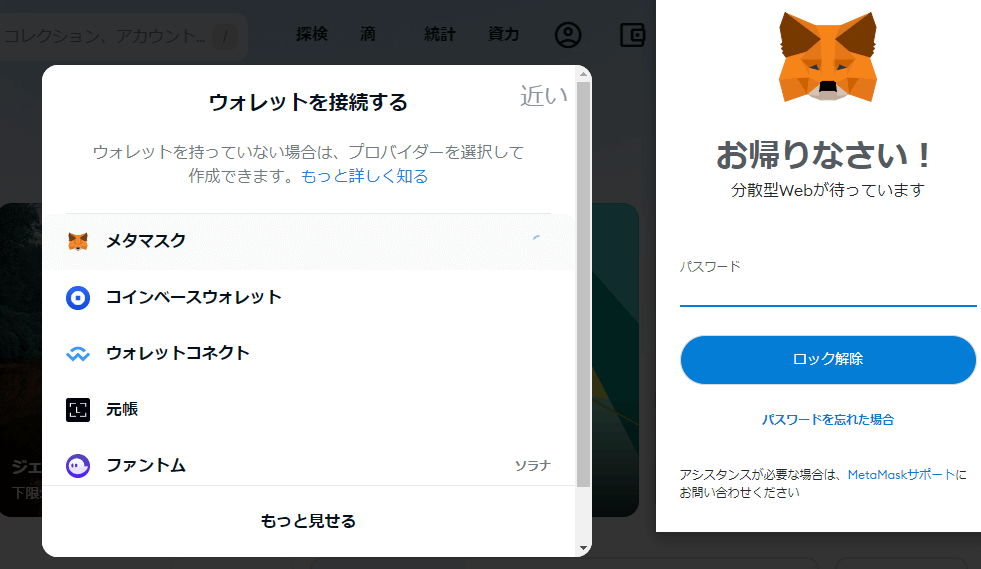
接続が完了すると、以下の画面になります。
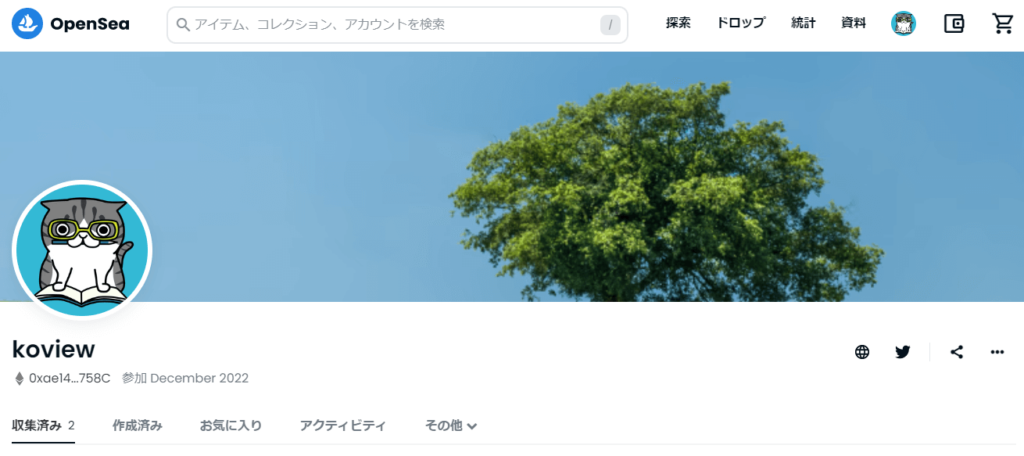
当然ですが、最初はヘッダーもアイコンも設定されていませんし、名前のところも「Unnamed」となっています。
次の章で初期設定をやりましょう!
OpenSeaアカウントの初期設定
アイコンにカーソルを当てると、メニューが出てくるので「設定」をクリックします。
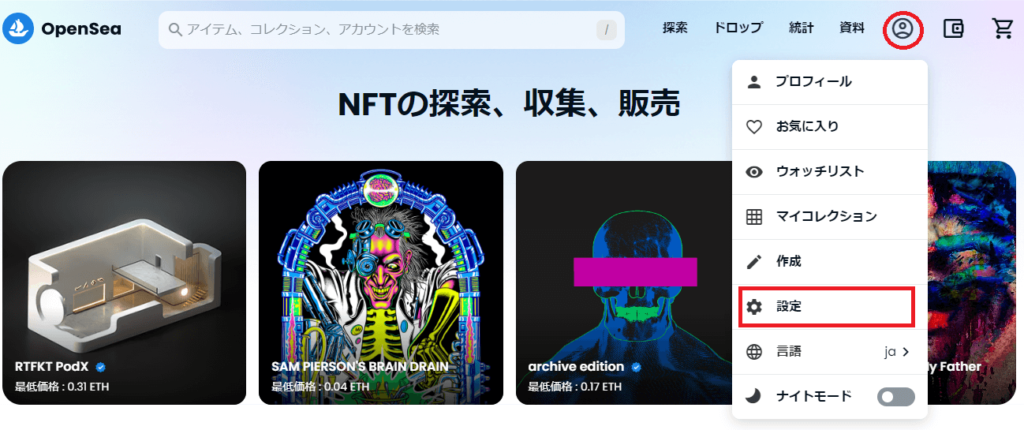
また「ウォレットを接続する」の画面が出てくるので、メタマスクをクリックし連携させます。
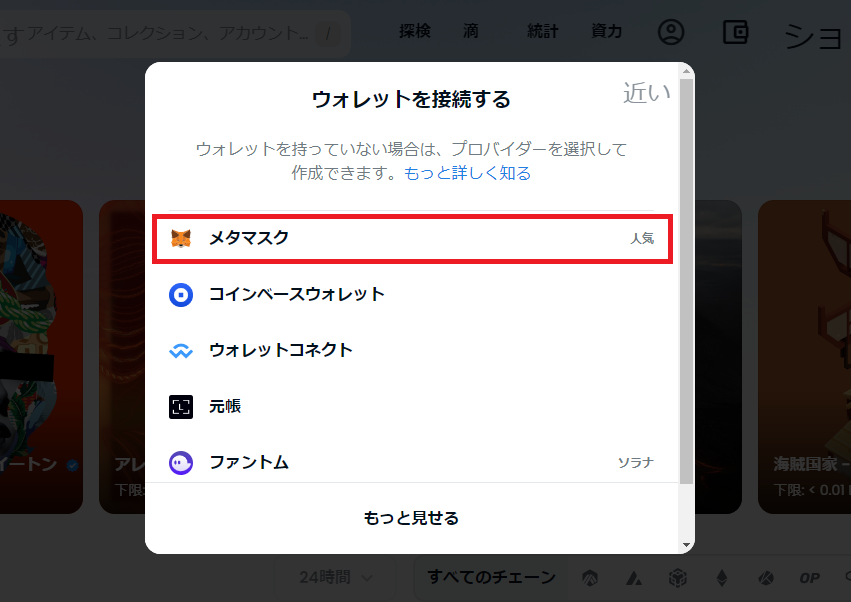
画面の右側に「署名の要求」が表示されますので、下にある「署名」をクリックします。
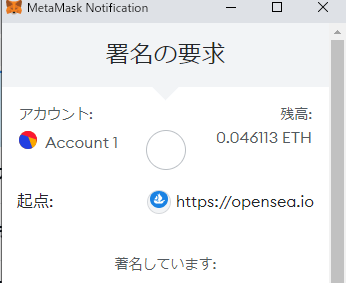
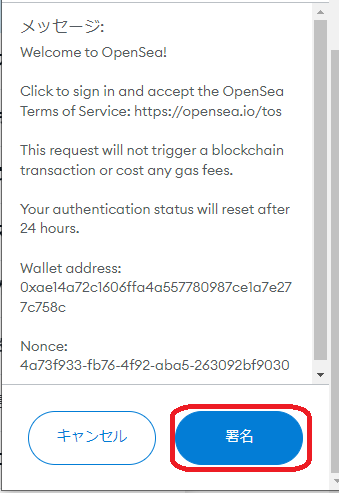
すると、プロフィールを編集できる画面になります。
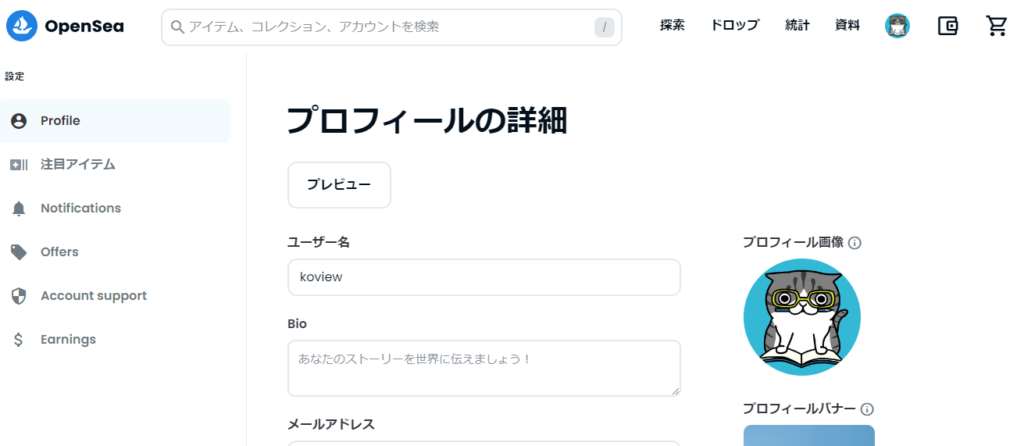
ここで、以下の項目を入力&設定します。
- ユーザー名
- メールアドレス
- ソーシャルメディアの接続
- リンク(自身のブログなどがあれば)
- ウォレットアドレス
- プロフィール画像
- プロフィールバナー
すべて終われば「保存」をクリックします。
そしたら、OpenSeaからメールが届きます。
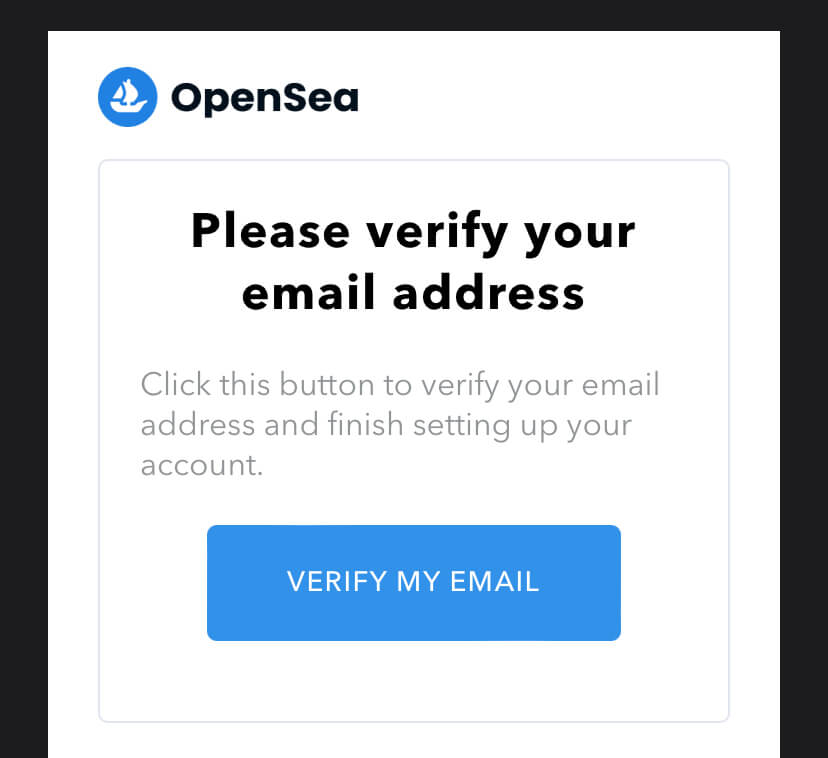
「あなたのメールアドレスで合っていますか?」という内容なので「VERIFY MY EMAIL」をクリックします。
メールが認証されたら「Back to OpenSea」をクリックし、OpenSeaのトップページに戻ります。
以上で、OpenSeaのアカウント開設・メタマスクとの連携・初期設定が終わりました。
お疲れ様でした。
OpenSeaでNFTを買う方法
購入方法
- NFTを選択
- 「カートに追加」をクリックし購入
お目当てのNFTがあれば、検索窓に直接打ち込んでみましょう。
まずは、どんなのがあるのかなと見てみたい方はカテゴリー別で閲覧できるのでお好みのジャンルを選んでください。
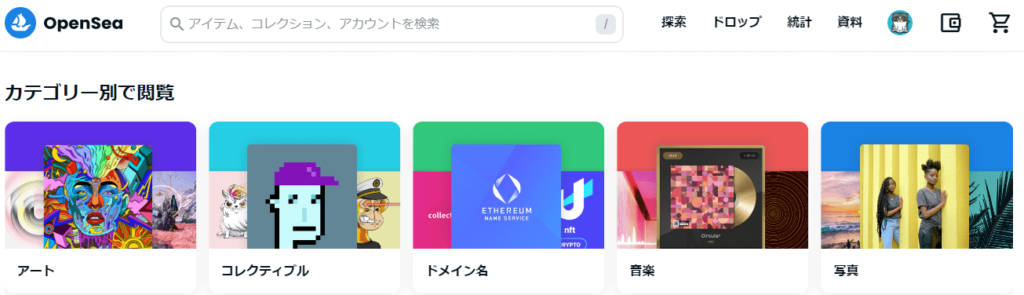
たとえば、僕が購入したLLACの場合は検索窓に「Live Like A Cat」と入力します。
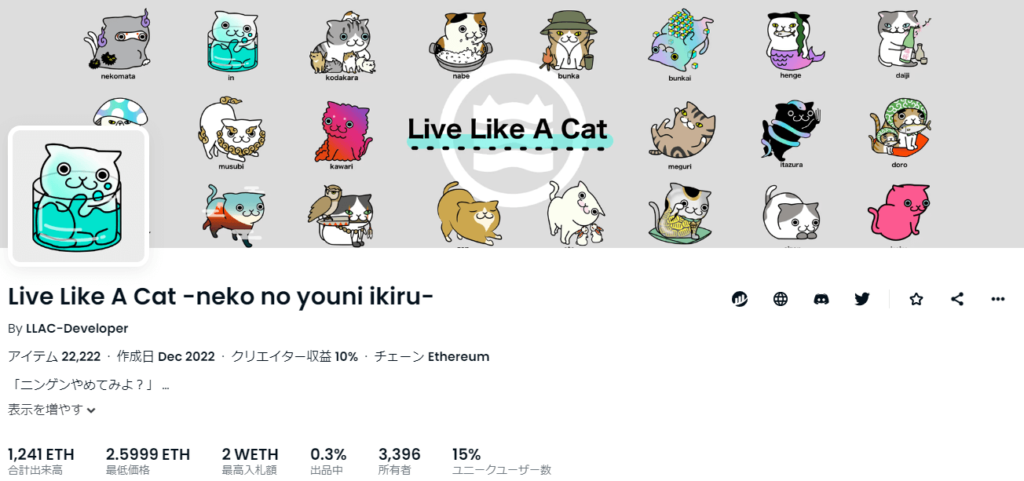
ニセモノの場合は、合計出来高・最低価格・所有者などが極端に低いので必ず確認しましょう。
欲しいNFTを探します。
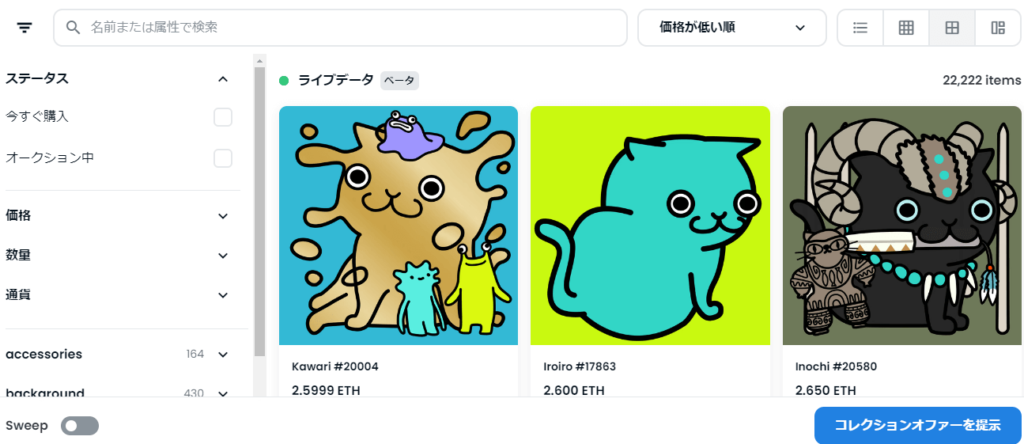
気になったものがあればクリックします。
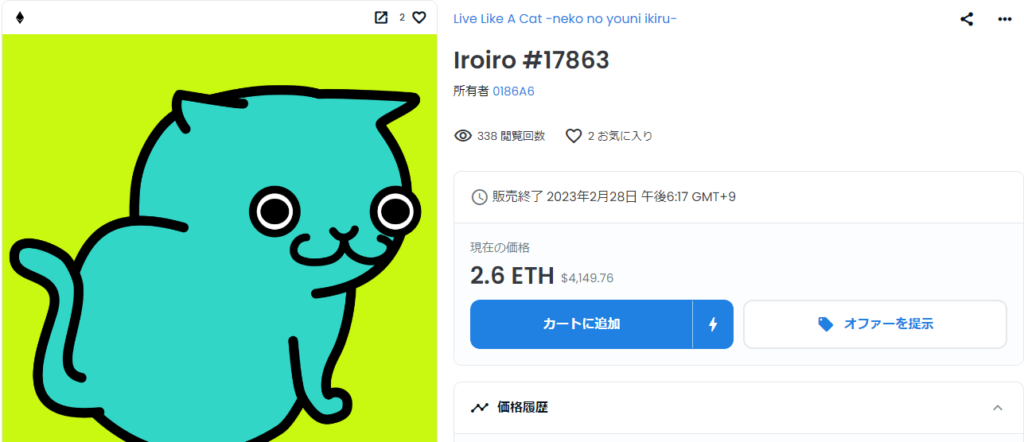
「カートに追加」をクリックします。
購入確認の画面で、希望のNFTと価格を確認してから購入しましょう。
NFTを購入するとき「ガス代」と呼ばれる手数料がかかるので要注意です。
少し多めにイーサリアムをウォレットに送金しておくと安心です。
イーサリアムをメタマスクに送金する方法は、以下の記事を参考にしてください。
-

-
コインチェックからメタマスクにイーサリアムを送金する方法【超簡単】
男性Aコインチェックからメタマスクにイーサリアムを送金したいんだけど、なんか難しそう…。やり方もわからないし不安。詳しく教えて! このようなお悩みにお応えします。 この記事 ...
続きを見る

41歳|HSP|ビットコインとイーサリアムを保有|NFT(LLAC)保有|愛猫の千尋(ちーちゃん)を溺愛|
20代に製造業を転々とし30代で物流業を転々|トータル20社以上転職を繰り返す。39歳に自分はHSPだと知る。暗号資産とブログで1億稼ぎ人生を引退するのが目標。愛猫とのんびり穏やかに暮らしていくのが夢。